电脑用户反映称在局域网中,查看工作组计算机时说无法访问,没有权限使用网络资源。就是双击“查看工作组计算机”时,提示“Workgroup无法访问。” what the fuck !!怎么解决?(泄气)下面,小编给大家带来了工作组计算机无法访问的解决图文。
计算机工作组是啥?顾名思义就是计算机群,相当于一个计算机结合体。相当于微信群QQ群之类的,它在我们工作中中其实还是很重要的,不过有用户却不幸的遇到了工作组计算机无法访问的情况,下面,小编给大家分享工作组计算机无法访问的处理经验。
工作组计算机无法访问怎么解决
首先,我们先确认是否加入局域网的工作组。右击“我的电脑”,选择“属性”,

工作组计算机电脑图解-1
点击“计算机名”选项卡查看工作组名称。

工作组电脑图解-2
选择“计算机名”下的“更改”。
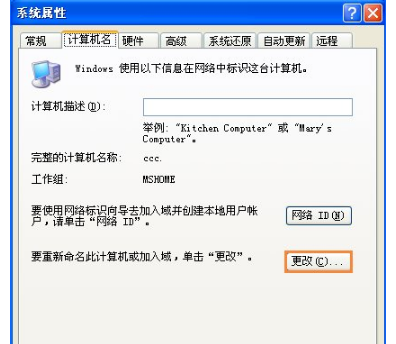
工作组计算机电脑图解-3
在弹出的对话框中,在“工作组”文本输入框中输入“WORKGROUP”,

无法访问电脑图解-4
再点击“确定”按钮。
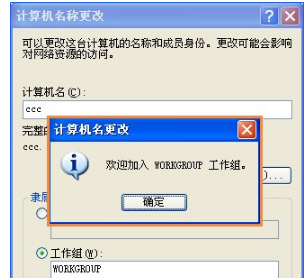
无法访问电脑图解-5
然后再按提示重新启动电脑试试。
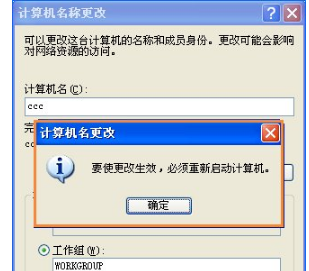
无法访问电脑图解-6
如若不行,则再检查下是否禁用了协议。右击“网上邻居”,选择“属性”。
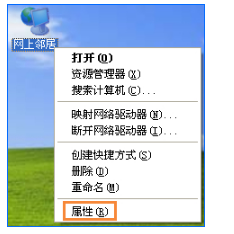
无法访问电脑图解-7
再右击“本地连接”,选择“属性”。
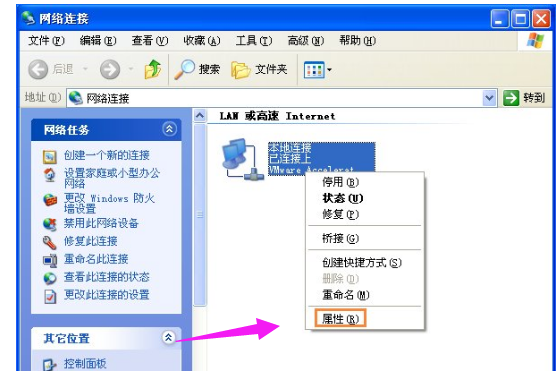
工作组计算机电脑图解-8
确认勾选了“Microsoft 网络的文件和打印机共享”。
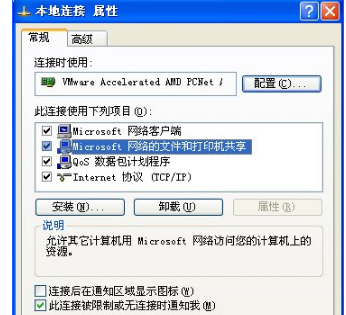
工作组电脑图解-9
还不行的话就确认是否开启了防火墙,禁掉试试。
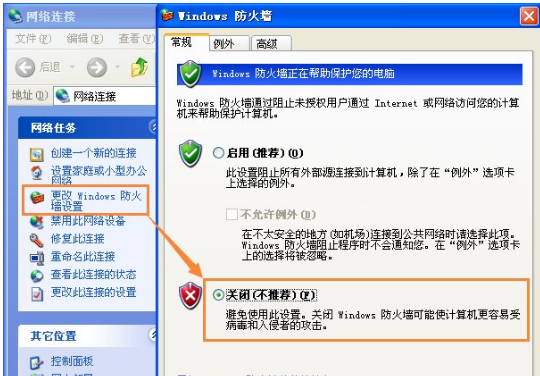
计算机电脑图解-10
再不行,则再确认在“服务”中是否开启了“Workstation”、“Server”、“TCP/IP”等服务。
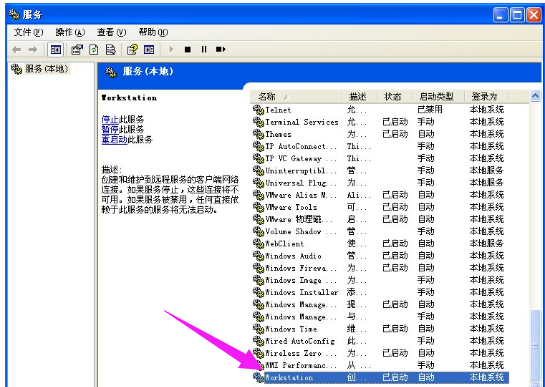
无法访问电脑图解-11
可将以下命令另存为.bat批处理文件,一次开启这些服务:

工作组电脑图解-12
然后再执行此.bat批处理程序即可:
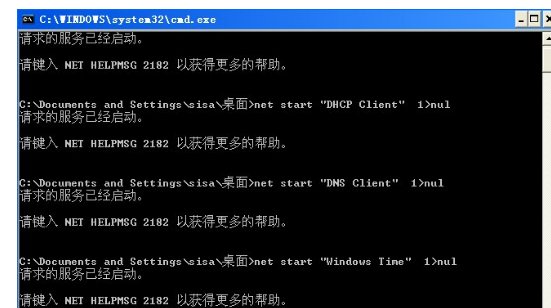
计算机电脑图解-13
以上就是工作组计算机无法访问的解决方法。






















 被折叠的 条评论
为什么被折叠?
被折叠的 条评论
为什么被折叠?








